Установка и первоначальная настройка Консоли управления Docsvision
Без установки и первоначальной настройки Консоли управления Docsvision не будет функционировать базовый модуль "Служба фоновых операций", необходимый для создания групп заданий и отправки почтовых уведомлений.
Состав установочного комплекта
-
Пакет установки Консоли управления Docsvision:
Docsvision 5 ManagementConsole.msi.
Установка Консоли управления Docsvision
Инсталлятор установит одновременно Консоль управления Docsvision и Хранилище (сервис) настроек. Установка должна выполняться на одной машине, установка на разные серверы не поддерживается.
-
Откройте пакет установки
Docsvision 5 ManagementConsole.msi.Пользователь, выполняющий установку, получит доступ к программе Консоль настройки Docsvision — будет добавлен в группы Docsvision Management Console Administrators и Docsvision SettingsService Administrators.
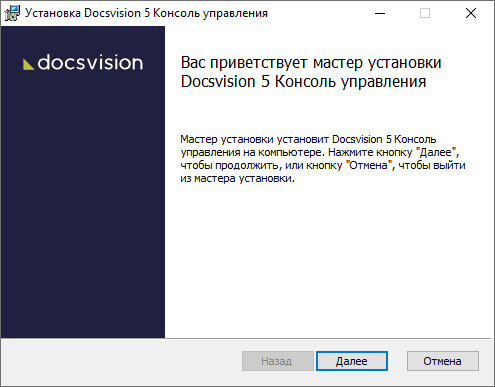 Рисунок 1. Установка Консоли управления Docsvision
Рисунок 1. Установка Консоли управления Docsvision -
Нажмите Далее, ознакомьтесь с условиями лицензионного соглашения. Подтвердите, что вы согласны с лицензионным соглашением и нажмите Далее.
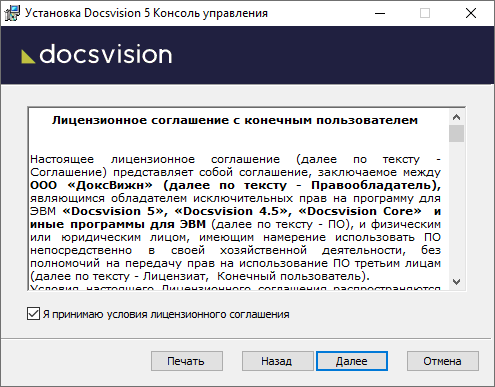 Рисунок 2. Лицензионное соглашение
Рисунок 2. Лицензионное соглашение -
Выберите необходимые компоненты Консоли управления Docsvision.
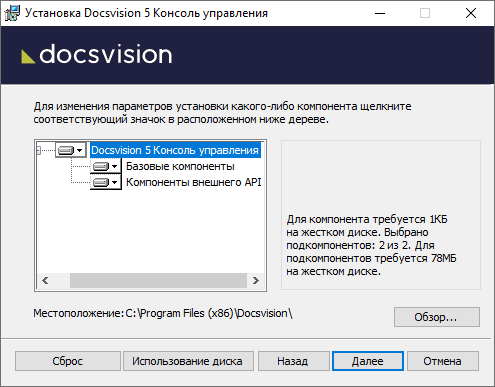 Рисунок 3. Выбор устанавливаемых компонентов
Рисунок 3. Выбор устанавливаемых компонентов -
При необходимости выберите место установки Консоли управления Docsvision.
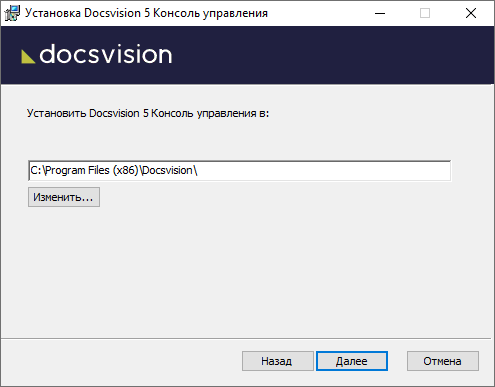 Рисунок 4. Выбор расположения установки
Рисунок 4. Выбор расположения установки -
На следующем шаге будет предложено указать настройки Консоли управления Docsvision.
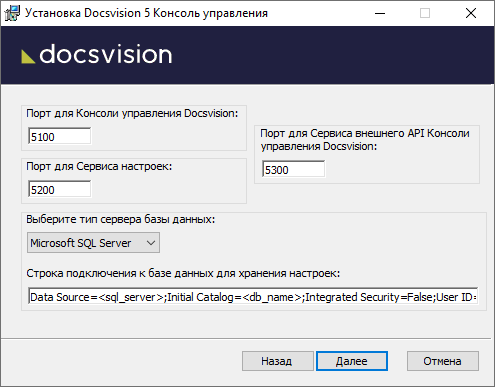 Рисунок 5. Настройки Консоли управления Docsvision
Рисунок 5. Настройки Консоли управления Docsvision -
Нажмите кнопку Установить, чтобы начать установку или кнопку Назад, чтобы вернуться на предыдущий шаг.
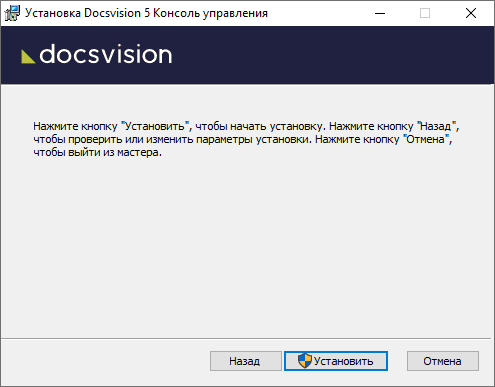 Рисунок 6. Продолжить установку или вернуться на предыдущий шаг
Рисунок 6. Продолжить установку или вернуться на предыдущий шаг -
Нажмите кнопку Готово, чтобы закрыть мастер установки.
-
Docsvision Management Console Administrators — пользователи, входящие в эту группу, имеют право работать с Консолью управления Docsvision.
-
Docsvision SettingsService Administrators — пользователи, входящие в эту группу, имеют право менять настройки в Сервис настроек.
Консоль управления Docsvision по умолчанию запускает Docsvision Settings Service под учётной записью Network Service, которая включается в группы Docsvision SettingsService Administrators и Docsvision Management Console Administrators автоматически. Чтобы предоставить доступ к Сервису настроек другим пользователям, выполните инструкцию в пункте Предоставление доступа к Консоли управления Docsvision.
Настройка Консоли управления Docsvision
Установка приносит настройки, которые не зависят от машины где развертывается Консоль управления Docsvision. После установки создаётся файл настроек Консоли управления Docsvision По умолчанию в файле указываются настройки для BackOffice. В файле содержатся: имена типов реализаций подключаемых к Службе фоновых операций, настройки их сопоставления, роли обработки задач BackOffice, а также настройки самой Службы фоновых операций (включая очереди, фабрики и прочие).
После установки Консоль управления Docsvision требуется выполнить первичную настройку Консоли и Службы фоновых операций. Если проигнорировать первичную настройку:
-
Не будут создаваться и отправляться группы заданий.
-
Не будут отправляться почтовые уведомления исполнителям.
См. подробнее "Первичная настройка Консоли управления Docsvision".
Особенности настройки сертификата
Настройка актуальная только для Microsoft SQL, для PostgreSQL дополнительных настроек не требуется.
Поскольку Консоль управления Docsvision работает под управлением .NET 6, компонент System.Data.SqlClient был заменён на Microsoft.Data.SqlClient как более перспективный с точки зрения развития.
В этом компоненте значение Encrypt по умолчанию изменилось.
По умолчанию провайдер считает соединение с БД защищённым.
Если соединение не защищено (т.е. не настроен сертификат на уровне БД, используется самозаверенный или недействительный сертификат), необходимо в строке соединения указывать TrustServerCertificate = true, это сообщит провайдеру, что серверу можно доверять.
Если есть потребность защитить соединение, настройте Microsoft SQL сервер в соответствии с инструкцией.
Установка Консоли управления Docsvision на контроллере домена
Установка Консоли управления Docsvision на контроллере домена происходит в стандартном режиме, но при настройке имеются следующие особенности:
-
Службы Docsvision создаются автоматически, и будут запускаться от имени Сетевой службы (УЗ Network Service).
-
Системные группы Docsvision создаются автоматически, но по умолчанию в группы не будут добавлены пользователи. Пользователей необходимо добавить в группы самостоятельно.
-
После завершения установки необходимо вручную заменить УЗ, от имени которых запускаются службы и добавить их во все необходимые системные группы.
По завершении настройки Консоль управления Docsvision будет работать в стандартном режиме.